Partager la publication "Guide Google Analytics – Analyse des mots clés NOT PROVIDED"
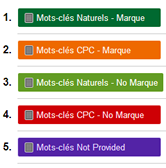 Voici un guide très utile pour analyser l’impact des mots clés Not Provided sur les canaux marketing. Il s’agit de l’adaptation française Google Analytics Not Provided Keywords Analysis – Ultimate de mon ami Himanshu.
Voici un guide très utile pour analyser l’impact des mots clés Not Provided sur les canaux marketing. Il s’agit de l’adaptation française Google Analytics Not Provided Keywords Analysis – Ultimate de mon ami Himanshu.
Depuis octobre 2011, Google cache les mots clés de référence des recherches effectuées par les utilisateurs connectés à leur compte Google. Avec le temps, le nombre de recherches effectuées par les utilisateurs connectés est exponentiel et l’augmentation des « Not Provided », nous fait perdre une part de plus en plus importante de la connaissance des intentions des visiteurs. Nous ne pouvons donc plus ignorer l’impact des mots-clés « Not Provided ».
Je pense que nous devrions également nous faire à l’idée qu’un jour nous allons perdre la majorité (voir la totalité) des données sur les mots clés des recherches effectuées par les utilisateurs connectés à Google.
Les mots-clés « Not Provided » ne tombent pas dans la catégorie des mots clés « Marque » ou « No Marque ». Par conséquent, ils ont leur propre catégorie et leur propre analyse appelée « Analyse des mots clés Not Provided ».
Dans le monde du marketing multicanal, les gens sont exposés à de multiples canaux de distribution (recherche organique, PPC, Display, Social, etc.) avant de réaliser une conversion. Par conséquent, il est important que nous calculions l’impact des mots-clés »Not Provided » sur tous les canaux marketing et pas seulement sur la recherche organique.
Dans ce post, vous allez apprendre à calculer l’impact du « Not provided » pour :
- Mots-clés organiques – Marque
- Mots-clés organiques – No Marque
- Mots-clés CPC – Marque
- Mots-clés CPC – No Marque
- Trafic direct
- Trafic des médias sociaux
- Trafic emailing
- Trafic affiliation
- Trafic Display
- Conversion indirecte
- Conversion dernier Clic
- Valeur économique totale
Pourquoi mesurer l’impact des mots clés Not Provided ?
Le but de l’analyse est d’avoir un aperçu, une fois obtenu, d’en mesurer l’utilité. Ces enseignements sont utiles parce qu’elles permettent de mieux comprendre le fonctionnement des campagnes. Mais ce qui est encore plus utile, c’est qu’il s’agit de connaissance actionnable et mesurable.
Alors, est-ce utile ou pas ?
Dans notre cas , la réponse est « oui ». Avant de régler un problème, il est courant d’en évaluer l’ampleur. Oui les mots-clés « Not Provided » sont un problème. C’est un gros problème pour les commerçants qui comptent sur les mots clés pour optimiser leurs campagnes.
La première étape est l’évaluation de la taille du problème « Not Povided » en mesurant la valeur économique totale générée par les mots-clés « NotProvided ».
Si cette valeur économique est faible, voir négligeable pour votre entreprise, alors vous n’avez pas besoin de vous soucier des mots-clés « Not Provided »
Toutefois, si la valeur économique totale est grande ou très grande, la performance de vos campagnes marketing est profondément affectée par les mots-clés « Not Provided ». Il faut regarder le problème de plus près.
Par exemple:
Si on observe peu de conversion « Mots-clés Naturels – Marque », en raison du rôle des mots-clés « Not Provided » dans le processus de conversion, alors nous pouvons conclure que la majorité des mots-clés « Not Provided » sont « No Marque » et de notre stratégie d’acquisition est plutôt faible. Nous ciblons des mots-clés qui ont un potentiel de conversion faible pour notre entreprise. Cette conclusion est fondée en partie sur les observations du comportement en ligne des clients au fil du temps et en partie sur l’hypothèse que la majorité des gens finissent par convertir avec des mots-clés Marque.
Les gens initient généralement leur parcours de conversion par la recherche de mots-clés Non-Marque (s’ils ne sont pas déjà familiers/fidèles à votre marque). Au fur et à mesure de leur recherche, ils formalisent leur besoin à travers des requêtes de recherche de plus en plus précises. Les gens achètent rarement lors de leur première visite. Ils clarifient leur besoin, comparent les détails et les options, se rassurent sur le sérieux du site pour valider leur décision d’achat. Alors, quand ils reviennent sur le site Web pour convertir, la source de trafic est soit Direct ou Mots Clés Marque ( parce que les mots clés Marque sont faciles à retenir)
En raison du comportement des clients, la majorité des conversions sont attribuées au trafic Direct et aux « mots clés marque ». Donc, si la majorité des conversions sur votre site Web sont produites par ces sources de trafic cela peut être considéré comme un signe d’une entreprise en bonne santé. Cela signifie également que votre notoriété est forte. A l’inverse, si la majorité des conversions sur votre site sont survenues à la suite de « mots clés non marque », cela signifie que vous êtes soit une jeune entreprise ou que votre marque a un déficit de notoriété.
Commençons l’analyse des mots clés NOT PROVIDED
Avant que nous commencions nos calculs, nous avons besoin de créer un nouveau «un groupe de canaux personnalisé » dans les rapports d’entonnoir multicanaux dans Google Analytics. Pour mettre cela en place, nous devons d’abord comprendre la façon dont les libellés et le regroupement des canaux sont définis et utilisés dans Google Analytics.
Quelques informations sur les libellés et le groupement des canaux
Un libellé de canal est l’étiquette appliquée à un canal marketing digital. Par exemple, « recherche payée », « recherche organique », « social », « display », etc sont tous des exemples d’étiquettes de canaux.
Il existe deux types de libellés de canaux dans Google Analytics :
- étiquettes de canaux par défaut
- étiquettes de canaux personnalisés.
Les libellés des canaux par défaut sont les étiquettes prédéfinies. Par exemple : « Liens commerciaux », « Résultats de recherche naturels », « Site référant », « les annonces graphiques », « les newsletters envoyées par e-mail », « réseau social », « Accès directs » et « autre publicité » sont des libellés de canal par défaut.
Les étiquettes de canaux personnalisés sont les étiquettes définies par l’utilisateur. Les mots-clés Marque et les mots clés No-Marque sont des exemples d’étiquettes de canaux personnalisés
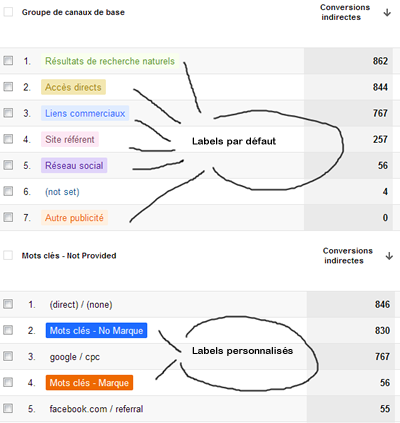
Un groupe de canaux est un ensemble de libellés de canaux. Il existe deux types de groupe de canaux dans Google Analytics : Groupe de canaux de base et Groupe de canaux personnalisés. Le « Groupe de canaux de base » est l’ensemble de libellés de canaux prédéfinis. Le « Groupe de canaux personnalisés » est l’ensemble de libellés de canaux créés par un utilisateur.
Création d’un groupe de canaux personnalisés très utile
Suivez les étapes ci-dessous pour créer un nouveau groupe de canal personnalisé nommé « Analyse Avancée des Mots Clés » :
Étape 1 : Accédez au rapport « Chemins de conversion les plus fréquents » (Conversions> Entonnoirs multicanaux) dans Google Analytics.
Étape 2 : Cliquez sur le lien « Groupe de canaux », puis cliquez sur « créer un groupe de canaux personnalisé » :

Étape 3 : Dans la boîte de dialogue « créer ou modifier un groupe de canaux », saisissez le nom du groupe des canaux comme « Analyse Avancée des Mots Clés », puis cliquez sur le bouton « Ajouter une règle » :
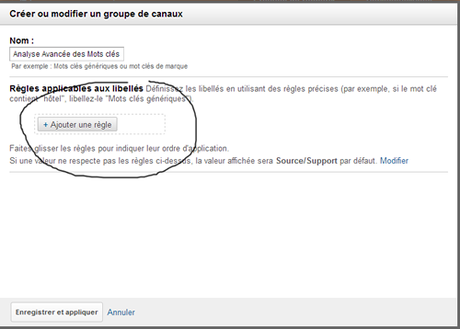
Note : Nous allons créer au total 5 règles dans ce groupe de canaux personnalisé.
Étape 4 : Entrée « Mots-clés Naturels – Marque » comme nom de la nouvelle règle. Maintenant, mettre en place les conditions de la règle comme le montre la capture d’écran ci-dessous :
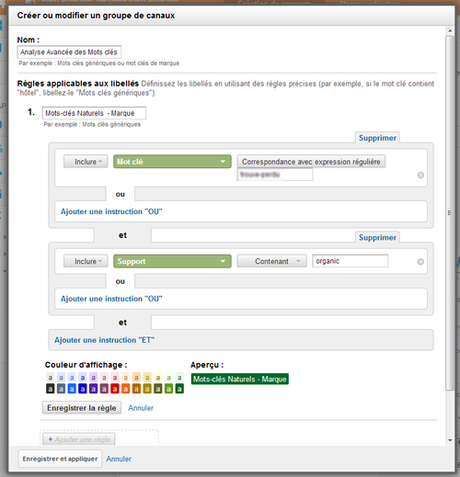
Dans la boîte de texte de « Correspondance avec expressions régulière », vous saisissez l’expression régulière qui correspond à l’ensemble des mots-clés lié à votre marque (l’expression régulière de la marque a été cachée dans la capture d’écran ci-dessus). Nous définissons ici, les mots clés organiques de type marque, qui contiennent le nom de votre marque dans l’expression-clé de recherche et qui proviennent du trafic organique.
J’ai naturellement sélectionné la couleur « vert foncé » pour colorer l’étiquette de ce canal. Une fois que vous avez mis en place les instructions de la règle, cliquez sur le bouton « enregistrer la règle ». Vous verrez alors un écran similaire à celui ci-dessous :
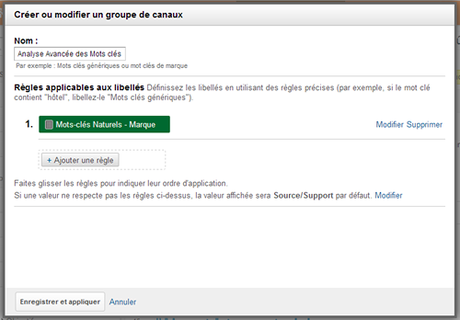
Étape 5 : Maintenant, créez une deuxième règle en cliquant sur le bouton « Ajouter une règle ». Entrée « Mots-clés CPC – Marque » comme nom de la nouvelle règle. Maintenant, paramétrez les conditions de la règle comme le montre la capture d’écran ci-dessous:
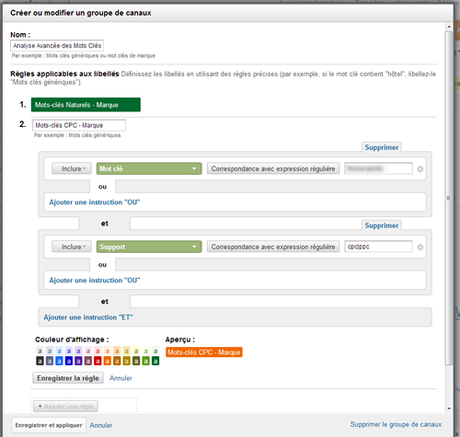
Dans la boîte de texte de « Correspondance avec expression régulière », vous saisissez l’expression régulière qui correspond à l’ensemble des mots-clés lié à votre marque. Nous définissons ici, tous les mots clés liés à votre marque et qui sont issus d’une campagne SEA (CPC ou PPC).
Puisque le trafic de recherche SEA consume notre budget. J’ai donc choisi la couleur orange pour marquer l’étiquette du canal. Une fois que vous avez mis en place les conditions de la règle, cliquez sur le bouton « enregistrer la règle ».
Étape 6 : Créer une troisième règle en cliquant sur le bouton « Ajouter une règle ». Saisissez « Mots-clés Naturels – No Marque » comme nom de la nouvelle règle. Maintenant, mettez en place les conditions de la règle comme le montre la capture d’écran ci-dessous :
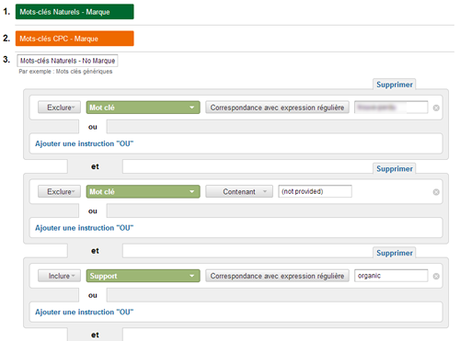
Dans la boîte de texte de « Correspondance avec expressions régulière », vous saisissez l’expression régulière qui correspond à l’ensemble des mots-clés lié à votre marque. Nous définissons, ici, les mots clés organiques de type no marque, qui ne contiennent pas le nom de votre marque dans l’expression-clé de recherche et qui proviennent du trafic organique.
Nous avons également exclu les mots clés Not Provided.
Une fois que vous avez mis en place les conditions de la règle, cliquez sur le bouton « Enregistrer la règle ».
Étape 7 : Créer une quatrième règle en cliquant sur le bouton « Ajouter une règle ». Saisissez « Mots-clés CPC – No Marque » comme nom de la nouvelle règle. Maintenant, mettez en place les conditions de la règle comme le montre la capture d’écran ci-dessous :
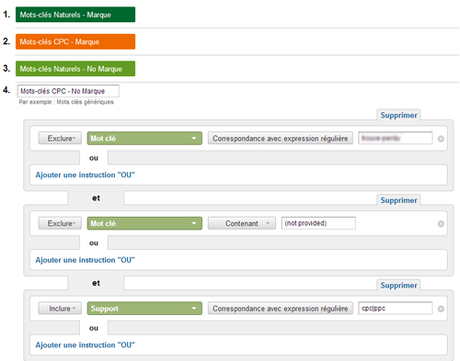
Dans la boîte de texte de « Correspondance avec expressions régulière », vous saisissez l’expression régulière qui correspond à l’ensemble des mots-clés lié à votre marque. Nous définissons, ici, les mots clés SEA de type no marque, qui ne contiennent pas le nom de votre marque dans l’expression-clé de recherche et qui proviennent du trafic SEA (PPC/PPC).
Nous avons également exclu les mots clés Not Provided.
Une fois que vous avez mis en place les conditions de la règle, cliquez sur le bouton « Enregistrer la règle ».
Étape 8 : Créer une cinquième règle en cliquant sur le bouton « Ajouter une règle ». Saisissez « Mots-clés Not Provided » comme nom de la nouvelle règle. Maintenant, mettez en place les conditions de la règle comme le montre la capture d’écran ci-dessous :

Une fois que vous avez mis en place les conditions de la règle cliquez sur le bouton « Enregistrer la règle »
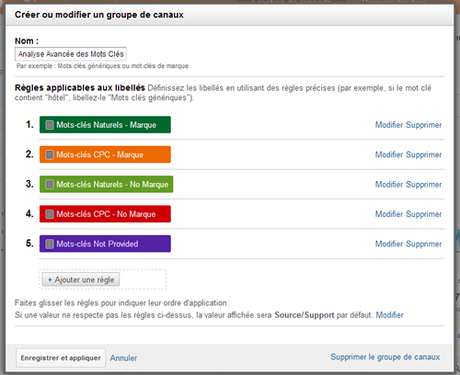
Note: Assurez-vous que vous avez bien attribué des couleurs différentes pour les étiquettes de canal de sorte qu’elles soient facilement repérables dans les rapports.
Étape 9 : Cliquez sur le bouton « Enregistrer et appliquer », voilà vous avez créé votre premier groupe de canaux personnalisés très utile. Vous verrez alors un écran similaire à celui ci-dessous:
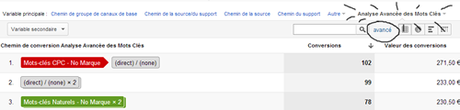
Calcul de l’impact des mots-clés Not Provided sur les mots clés Naturels Marque
Étape 1 : Assurez-vous que le groupe de canaux personnalisé « Analyse Avancée des Mots Clés » est sélectionné et que vous êtes sur le rapport du « Chemins de conversion les plus fréquents » (Conversions> Entonnoirs multicanaux) dans Google Analytics.
Étape 2: Sélectionnez la période pour laquelle vous voulez faire l’analyse.
Étape 3: Cliquez sur le filtre « avancé » dans l’interface de reporting et puis définissez les conditions pour cela comme le montre la capture d’écran ci-dessous :
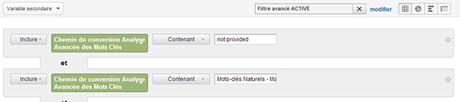
En cliquant sur le bouton « Appliquer ». Vous pouvez maintenant voir l’impact des mots-clés « Not Provided » sur les mots clés organiques marque :

D’après le rapport, vous pouvez déterminer tous les chemins de conversion où les mots clés Not Provided ont joué un rôle important avec les « Mots-clés Naturels – Marque », en initiant, assistant ou en finalisant une conversion. Sans le rôle des mots-clés « Not Provided » dans le processus de conversion, à priori, ces conversions n’auraient pas eu lieu.
Calcul de l’impact des mots-clés Not Provided sur les mots clés Naturels No Marque
Étape 1 : Assurez-vous que le groupe de canaux personnalisé « Analyse Avancée des Mots Clés » est sélectionné et que vous êtes sur le rapport du « Chemins de conversion les plus fréquents » (Conversions> Entonnoirs multicanaux) dans Google Analytics.
Étape 2: Sélectionnez la période pour laquelle vous voulez faire l’analyse.
Étape 3: Cliquez sur le filtre « avancé » dans l’interface de reporting et puis définissez les conditions pour cela comme le montre la capture d’écran ci-dessous :
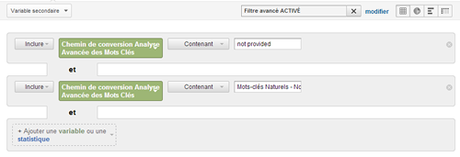
En cliquant sur le bouton « Appliquer ». Vous pouvez maintenant voir l’impact des mots-clés « Not Provided » sur les mots clés organiques no marque :
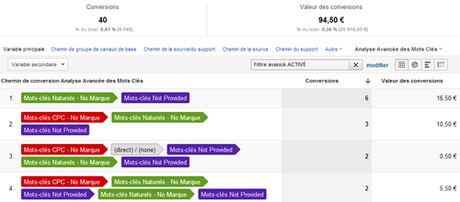
D’après le rapport, vous pouvez déterminer tous les chemins de conversion où les mots clés Not Provided ont joué un rôle important avec les « Mots-clés Naturels – No Marque », en initiant, assistant ou en finalisant une conversion. Sans le rôle des mots-clés « Not Provided » dans le processus de conversion, à priori, ces conversions n’auraient pas eu lieu. Le nombre de ces conversions est de 40 et la valeur de ces conversions est de 94,50 €
Calcul de l’impact des mots-clés Not Provided sur le trafic direct
Suivez les étapes 1 et 2 ci-dessus
Étape 3 : Cliquez sur le filtre « avancé » dans l’interface de reporting et puis définissez les conditions comme le montre la capture d’écran ci-dessous :
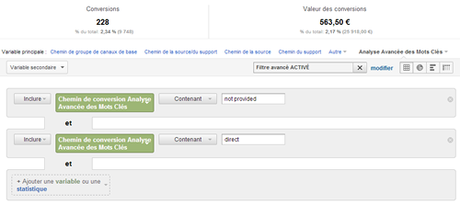
En cliquant sur le bouton « Appliquer ». Vous pouvez maintenant voir l’impact des mots-clés « Not Provided » sur le trafic direct :

D’après le rapport, vous pouvez déterminer tous les chemins de conversion où les mots clés Not Provided ont joué un rôle important avec le trafic Direct, en initiant, assistant ou en finalisant une conversion. Sans le rôle des mots-clés « Not Provided » dans le processus de conversion, à priori, ces conversions n’auraient pas eu lieu. Le nombre de ces conversions est de 228 et la valeur de ces conversions est de 563 €
De même, vous pouvez calculer l’impact de mots-clés Not Provided avec le trafic des réseaux sociaux, e-mailing, affiliation… Tout ce que vous avez à faire est de modifier les filtres de recherche.
Calcul de la valeur économique totale générée par mots clés Not Provided
La valeur économique totale générée par les mots clés Not Provided est calculé comme
La valeur des « conversions indirectes » générée par les mots clés Not Provided + La valeur des « conversions dernière interaction » générée par mots-clés Not Provided
Nous pouvons déterminer la valeur des conversions indirectes et dernières interactions dans le rapport des conversions indirectes (Conversions> Entonnoirs multicanaux > Conversions indirectes) dans Google Analytics.
Suivez les étapes suivantes pour calculer la valeur économique totale générée par mots-clés Not Provided :
Étape 1 : Assurez-vous que le groupe de canaux personnalisé « Analyse Avancée des Mots Clés » est sélectionné et que vous êtes sur le rapport des « Conversions indirectes » (Conversions> Entonnoirs multicanaux) dans Google Analytics.
Étape 2: Sélectionnez la période pour laquelle vous voulez faire l’analyse.
Étape 3 : Appliquer le filtre à la page «mots-clés» de sorte que vous pouvez voir tous vos canaux personnalisés dans votre rapport. Vous allez maintenant voir un écran ressemblant à ceci :
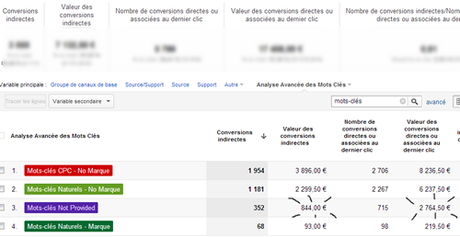
Vous pouvez maintenant déterminer le nombre et la valeur des conversions indirectes et derniers clics générés par mots-clés « Not Provided ». Dans notre exemple, il s’agit : 844 + 2764 = 3608 €
Bonus => maintenant, vous pouvez également déterminer les valeurs des conversions indirectes et derniers clics : des mots-clés naturels marque, des mots clés naturels no marque, des mots-clés CPC marque et des mots-clés CPC no marque.
Partager la publication "Guide Google Analytics – Analyse des mots clés NOT PROVIDED"




 (1 raters, 5 scores, average: 5,00 out of 5)
(1 raters, 5 scores, average: 5,00 out of 5)

